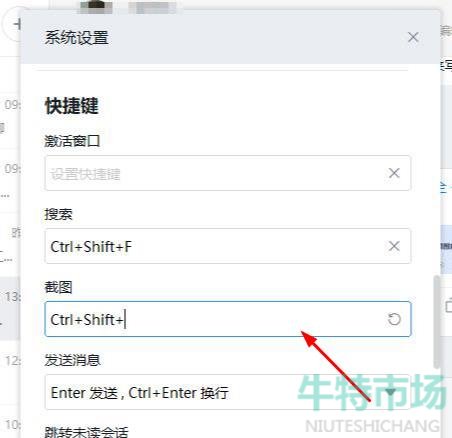《钉钉》是很多小伙伴都在使用的一个办公应用,在这个平台里我们可以快速的完成一系列的工作要求等,在浏览重要信息的时候也可以将其截图保存下来,那么钉钉怎么截图呢?为解开小伙伴们的疑惑,下面小编就给大家带来《钉钉》截图方法介绍,有需要的小伙伴不要错过,快来一起看看吧!

钉钉怎么截图?
答:在系统设置页面找到截图功能,设置快捷键即可
1、首先需要打开钉钉界面,然后在主页面点击左上角的个人信息
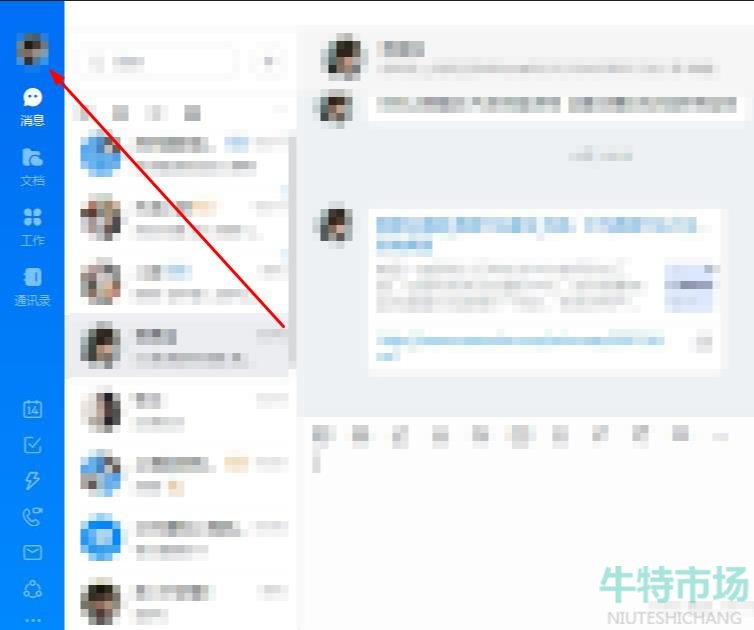
2、点击后我们会进入下图页面,接着需要找到并点击系统设置选项
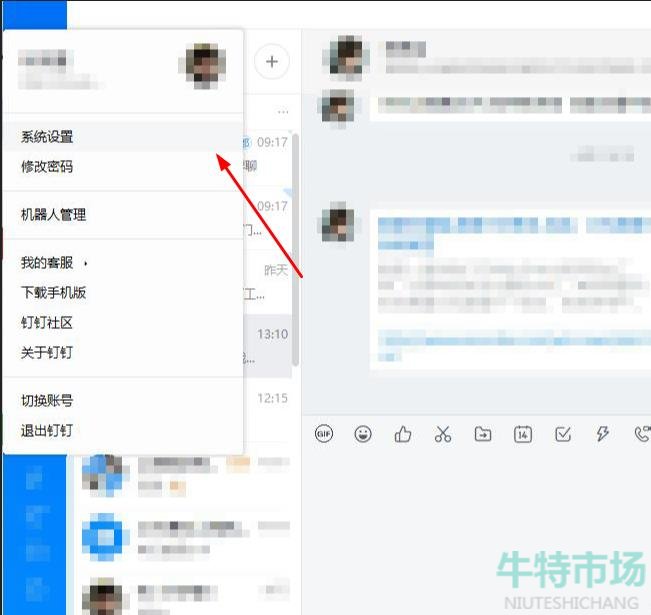
3、然后在系统设置页面,需要在弹出窗口找到截图功能
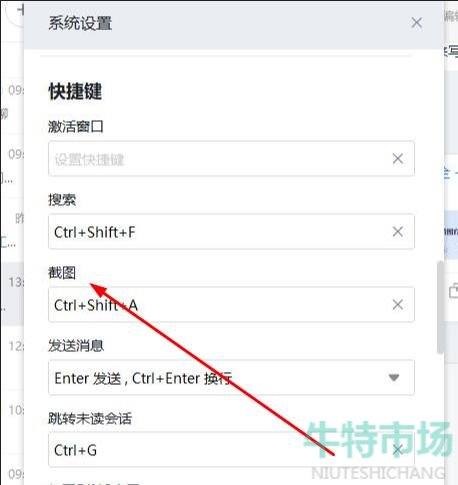
4、最后点击截图可以自定义快捷按键,快捷键必须要以“Ctrl+”、“Shift+”、“Alt+”的形式设置